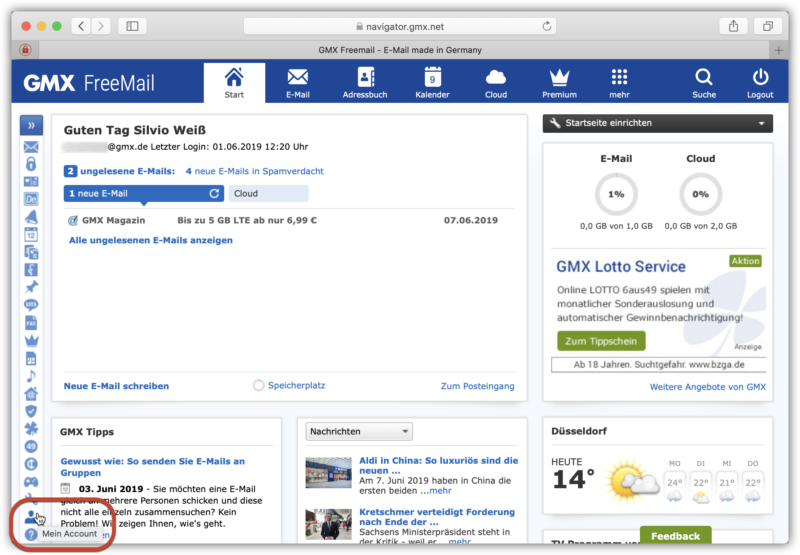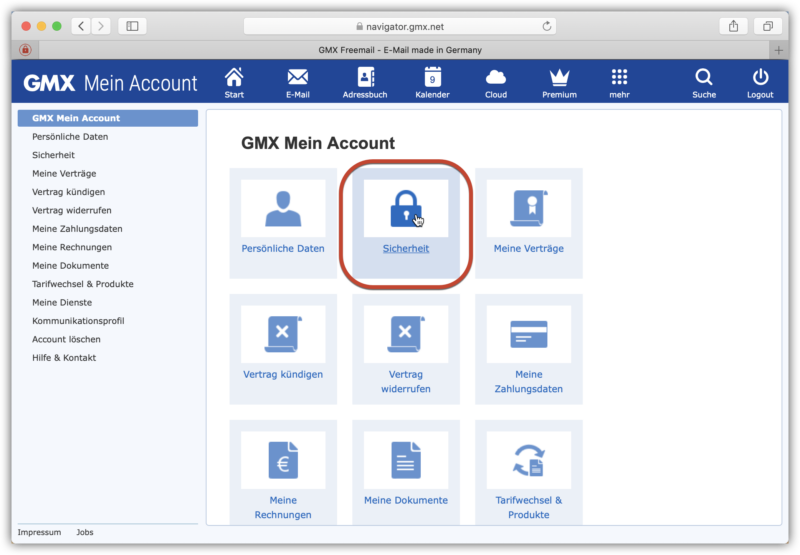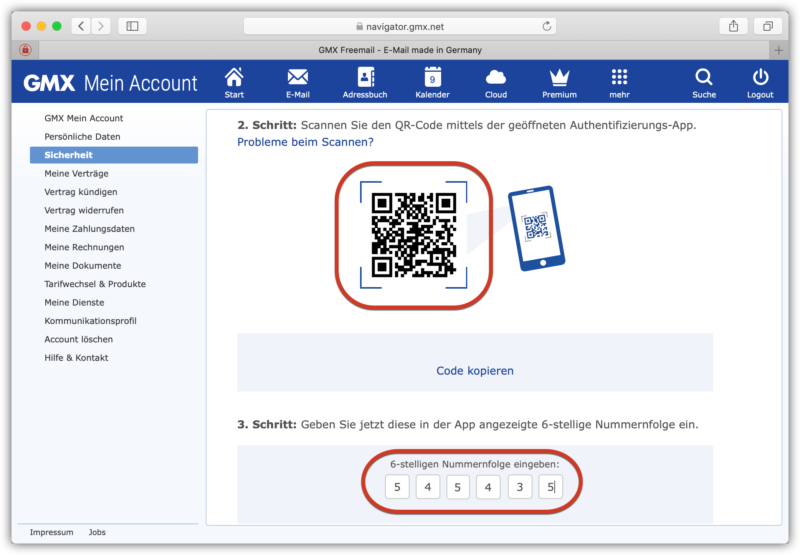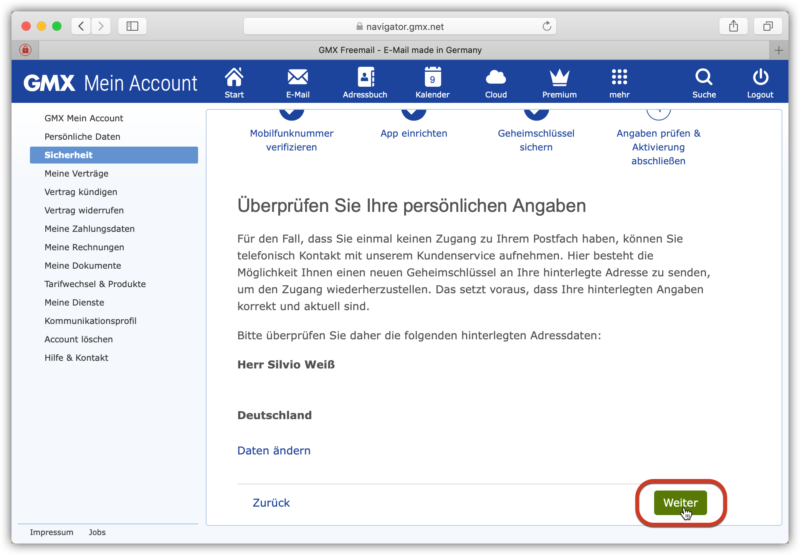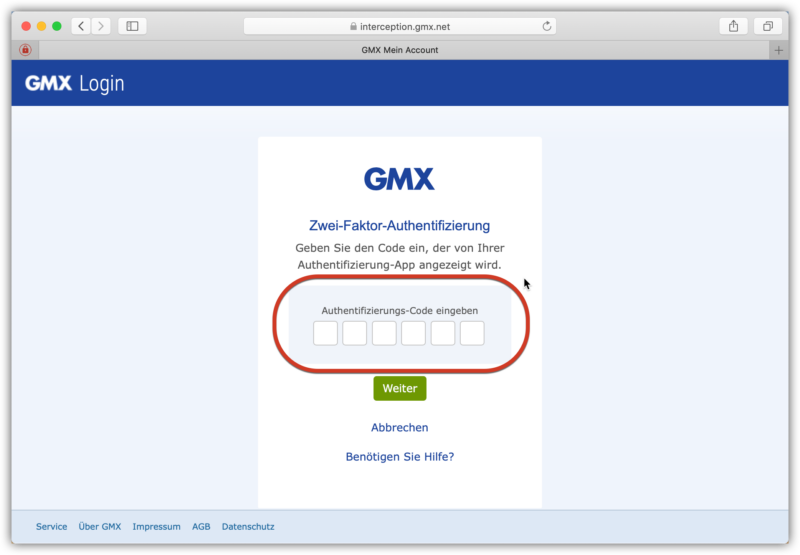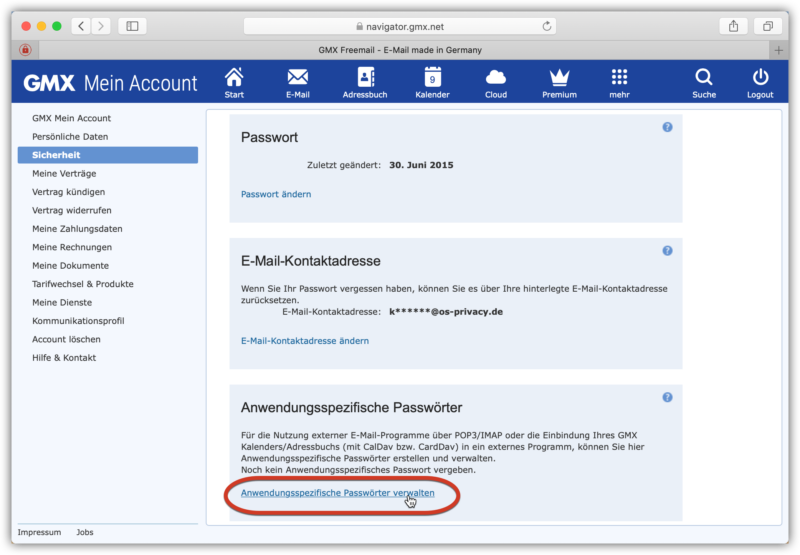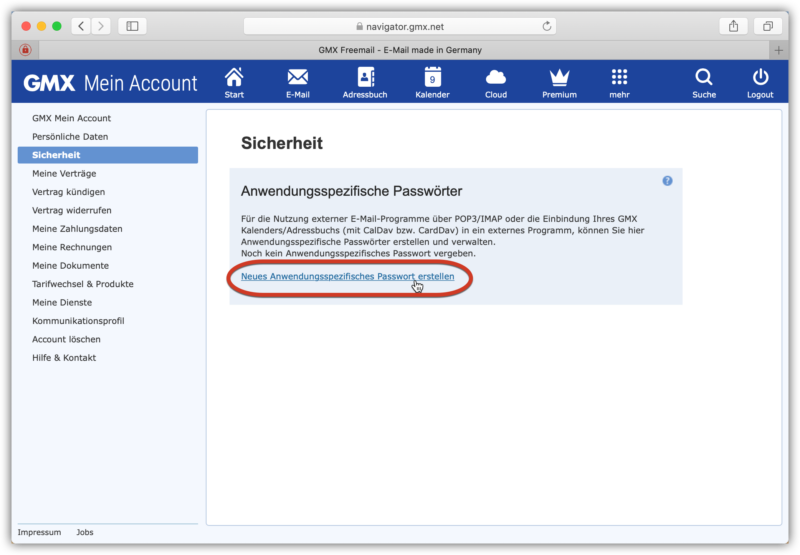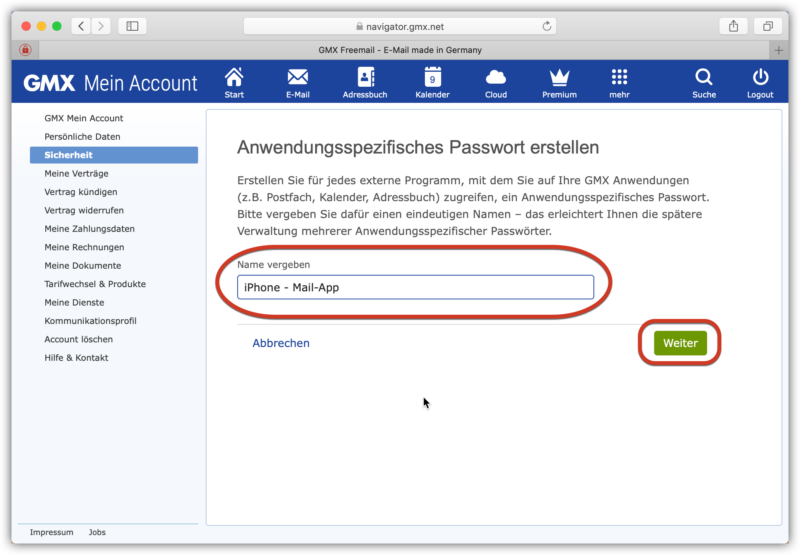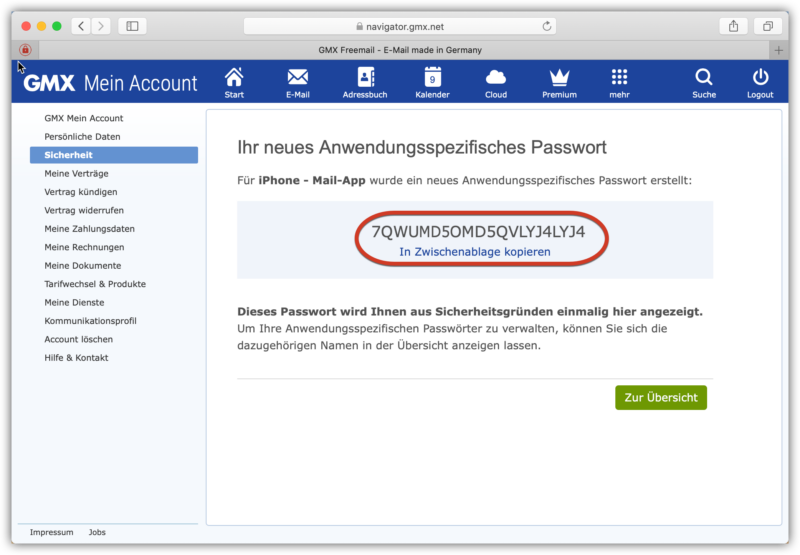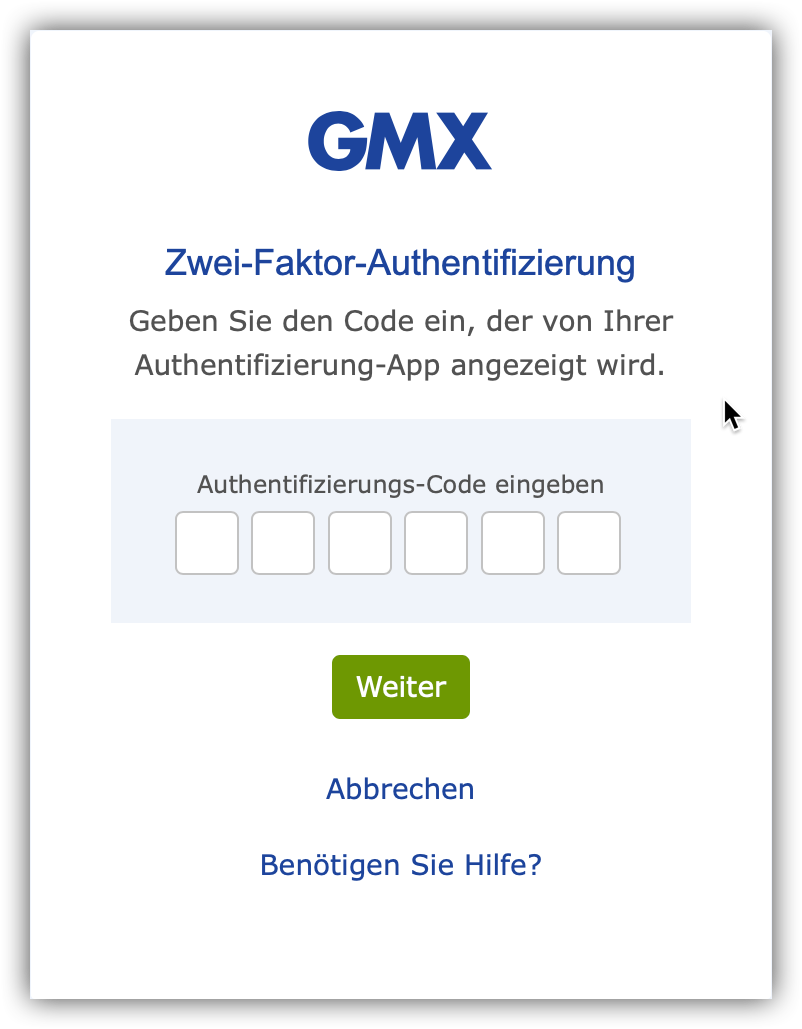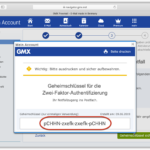
GMX hat am 05.06.2019 die Zwei-Faktor-Authentisierung (2FA) für alle Nutzenden eingeführt. Dadurch wird Dein GMX-Konto doppelt abgesichert, denn neben Deinem Benutzernamen und Kennwort, wird nun zusätzlich ein zufällig erzeugtes Einmalkennwort für die Anmeldung benötigt.
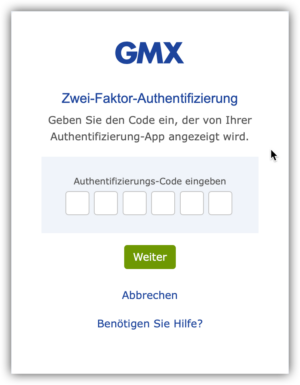
GMX nutzt für seine Zwei-Faktor-Authentisierung den TOTP-Standard (Time based One Time Password), bei dem mit Hilfe einer App oder eines Browser-Addons ein Einmalkennwort generiert wird.
Voraussetzung für die Nutzung der Zwei-Faktor-Authentisierung ist also eine App, die Dir den zweiten Faktor generieren kann. Solltest Du bereits 1Password nutzen, kannst Du Dir Deinen zweiten Faktor damit generieren lassen. Ansonsten ist der Microsoft Authenticator eine gute Alternative. GMX listet noch weitere Apps, die Einmalkennwörter generieren können: Auswahl an Apps für eine Zwei-Faktor-Authentifizierung
Nachdem Du Dich für eine App entschieden und diese installiert hast, musst Du Dich in Deinem GMX-Konto anmelden und „Mein Account“ auswählen:
Unter „GMX Mein Account“ wählst Du den Punkt „Sicherheit“ aus:
Jetzt startest Du die Einrichtung der Zwei-Faktor-Authentisierung:
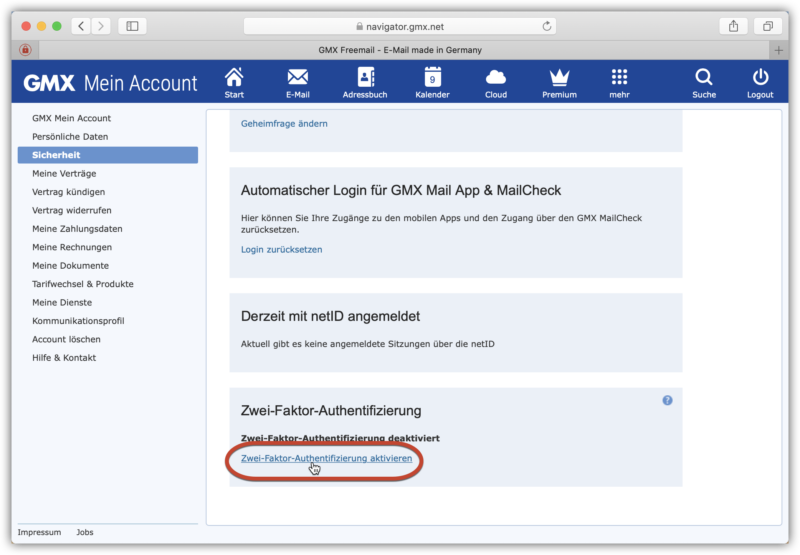
Wähle „Zwei-Faktor-Authentifizierung aktivieren“ aus 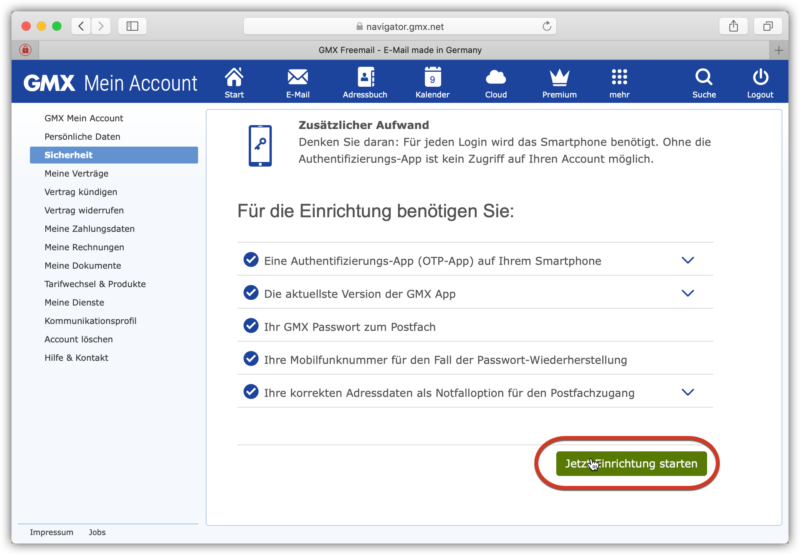
Klicke auf „Jetzt Einrichtung starten“
Nach der Eingabe Deines Passwortes und Deiner Mobilfunknummer, erhältst Du einen Bestätigungscode auf Dein Telefon:
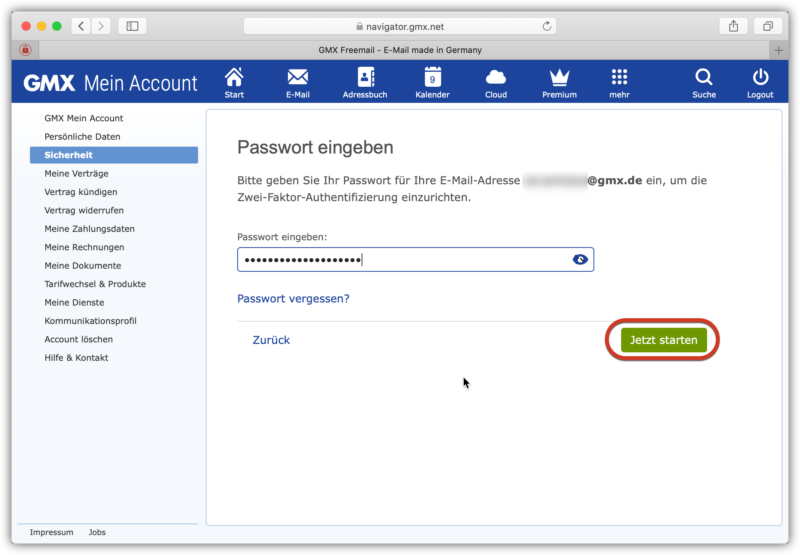
Gib‘ Dein aktuelles Kennwort ein 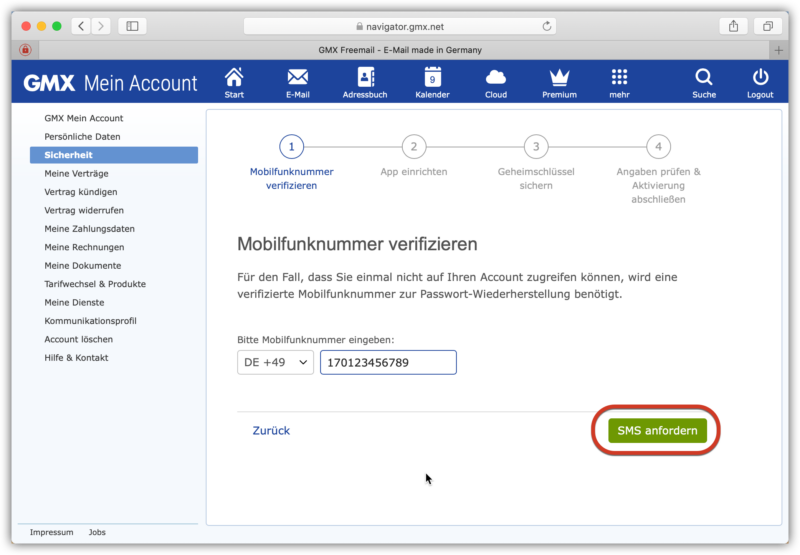
An diese Mobilfunknummer wird der Bestätigungscode gesendet 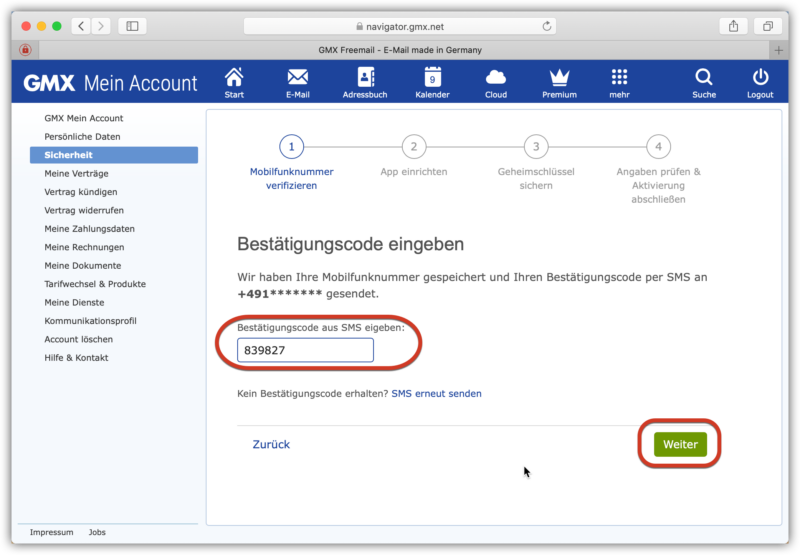
Gib‘ den Bestätigungscode ein
Nun wird Dir Dein QR-Code angezeigt. Scanne diesen mit Deiner App und gib‘ den generierten sechsstelligen Code ein:
Im nächsten Schritt, erhältst Du noch einen Geheimschlüssel, falls Du keinen Zugriff mehr auf Deinen zweiten Faktor hast.
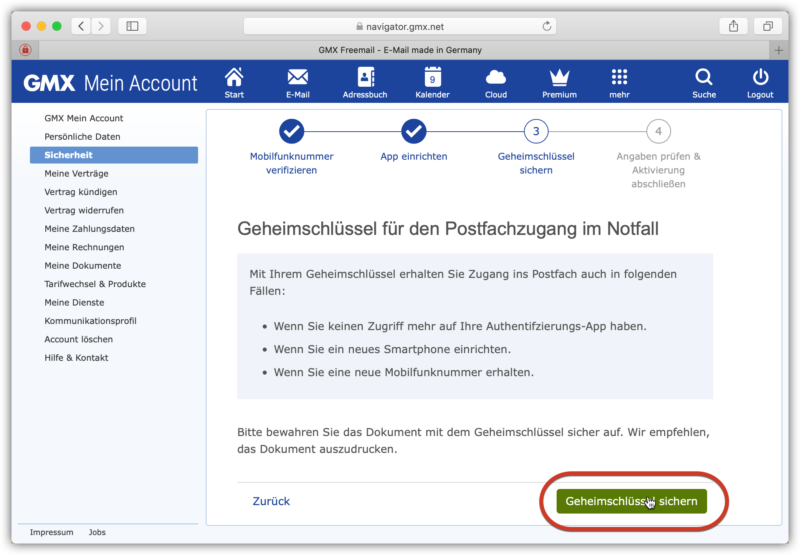
Klicke auf „Geheimschlüssel sichern“ 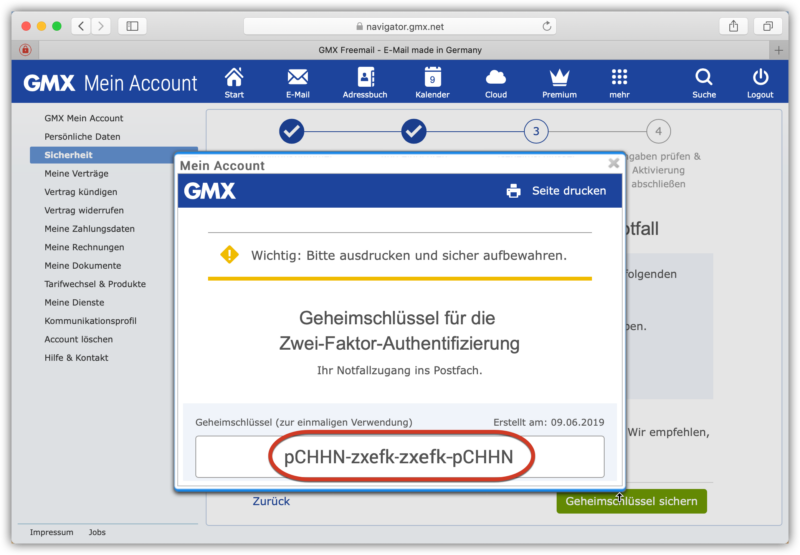
Speicher Dir den Schlüssel weg oder drucke die Seite aus 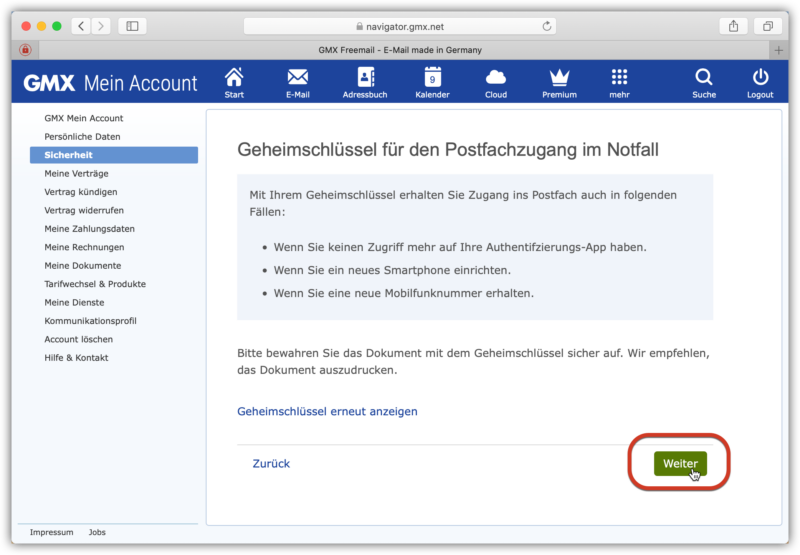
Hast Du Deinen Geheimschlüssel gesichert, klicke auf „Weiter“
Nun noch die persönlichen Angaben überprüfen und mit einem Klick auf „Weiter“ bestätigten:
Jetzt hast Du es fast geschafft.
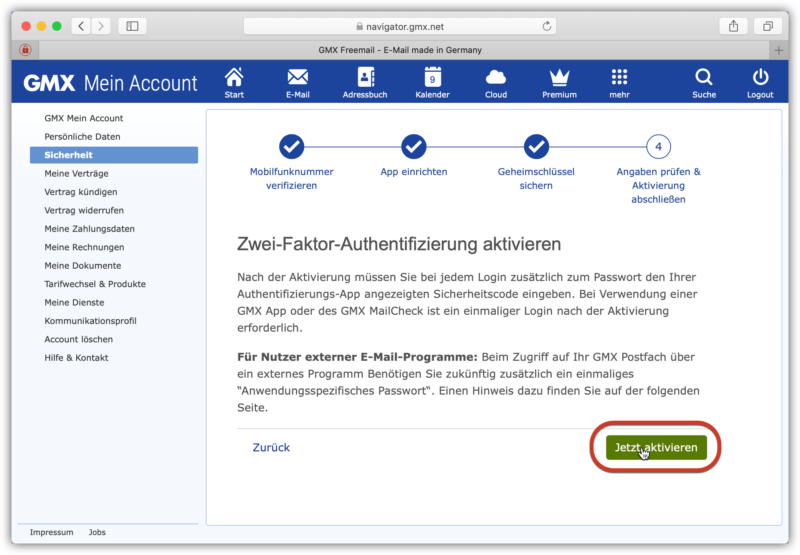
Noch ein Klick auf „Jetzt aktivieren“ … 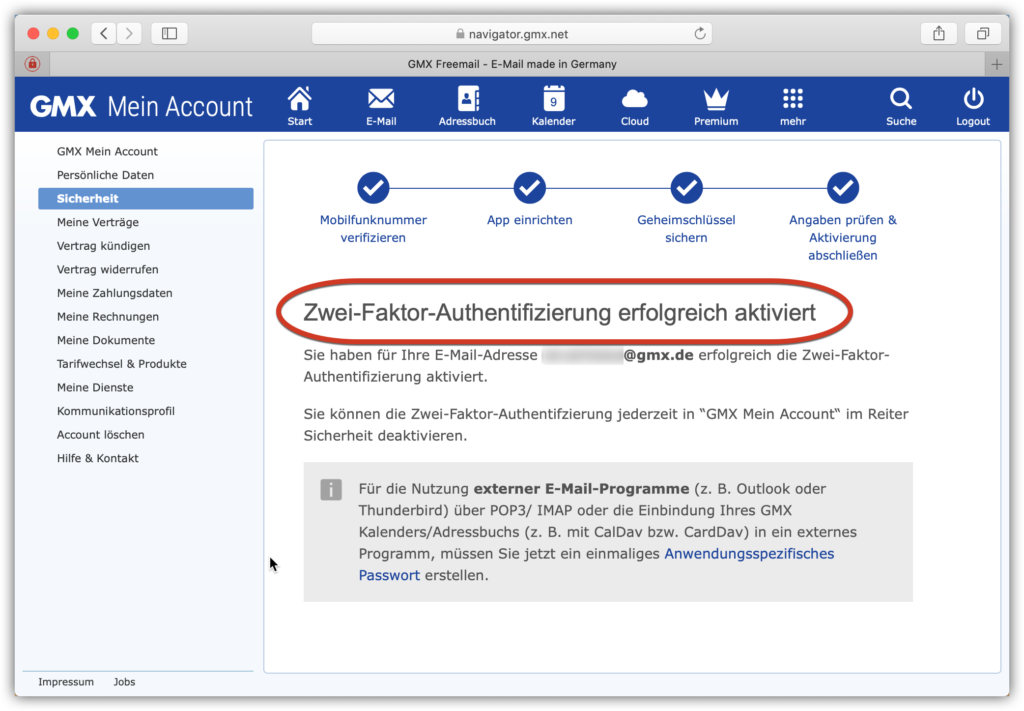
… und Deine Zwei-Faktor-Authentisierung ist aktiviert
Sobald Du Dich das nächste Mal bei GMX anmeldest, benötigst Du neben Deinem Benutzernamen und Kennwort, noch zusätzlich den Authentisierungs-Code aus Deiner App:
Anwendungsspezifische Passwörter
Alle Anwendungen, wie z. B. die Mail-App unter macOS oder auf einem iPhone, in denen Du bisher Deine GMX-Mails abgerufen hast, akzeptieren Dein bisheriges Passwort nicht mehr. Für diese Anwendungen benötigst Du noch „anwendungsspezifische Passwörter“, die den zweiten Faktor nicht jedes Mal abfragen.
Gehe in GMX unter „Mein Account“ und wähle erneut den Punkt „Sicherheit“ aus. Ganz unten auf der Seite findest Du den Punkt „Anwendungsspezifische Passwörter verwalten“:
An dieser Stelle findest Du all Deine „anwendungsspezifischen Passwörter“. Mit einem Klick auf „Neues Anwendungsspezifisches Passwort erstellen“ erstellst Du Dir für eine neue/weitere App ein Passwort:
Du kannst einen Namen vergeben, an dem Du erkennst, für welche App Du Dir das Kennwort erstellt hast:
Anschließend wird Dir das Passwort angezeigt. Kopiere oder sichere es Dir und füge es in der entsprechenden App ein:
Das war’s! Viel Spaß beim Ausprobieren.